Släpar din Logitech-mus och stammar helt plötsligt? Detta kan vara ganska irriterande när du försöker arbeta eller spela spel eftersom det tar för lång tid för musen att ta upp kommandon.

Den här artikeln kommer att visa dig hur du fixar Logitech-musfördröjning.
Hur man åtgärdar Logitech Mouse Lagging i Windows
Om du använder en Windows-dator och din Logitech-mus har börjat släpa, prova någon av följande korrigeringar.
Allmän felsökning
Vi rekommenderar att du letar efter de vanligaste bovarna som det första steget för att åtgärda det här problemet. Detta beror på att problemet kan vara mindre och lätt att åtgärda. Prova först de enkla lösningarna:
- Kontrollera om ditt musbatteri är fulladdat om du använder en uppladdningsbar mus. En mus som har låg effekt tenderar att släpa ofta.
- Se till att din musmatta eller ytan du arbetar på är ren och låter musen röra sig smidigt.
- Anslut din Logitech-mus till en annan enhet för att bedöma om eftersläpningen kommer att kvarstå. Om det inte gör det pekar det på en annan fråga.
- Starta om datorn. I vissa fall är en strömcykel allt en dator behöver för att återställa drivrutinens funktionalitet.
Kontrollera din anslutning
Din mus måste vara ansluten till din dator ordentligt för att undvika eftersläpning. Kontrollera anslutningskablarna för att säkerställa att de är intakta. Titta på dina USB-portar och försök växla mellan dem för att se om musens svarsfrekvens kommer att ändras. Om du använder en Bluetooth-mus, ta bort alla föremål som kan störa anslutningen.
Kontrollera din Logitech-programvara
Om din enhet har officiellt programvarustöd, börja med att installera om den. Detta beror på att musens eftersläpning kan vara ett resultat av Logitechs mjukvarukompatibilitetsproblem.
Starta om programvaran och kontrollera om din mus har slutat släpa. Du kan också söka hjälp genom att kontakta kundsupport via Logitechs webbchatt .
Uppdatera din Logitech-musdrivrutin
En föråldrad musdrivrutin orsakar sannolikt fördröjning. Din PC uppdaterar vanligtvis drivrutiner för viktiga komponenter av sig själv, men kringutrustning kan behöva dedikerad programvara för att uppdatera automatiskt.
Så här kan du uppdatera din Logitech-musdrivrutin manuellt:
- Tryck på "Windows + R" för att starta Run-fönstret.
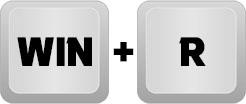
- Skriv in devmgmt.msc och klicka sedan på "OK"-knappen eller tryck på "Enter".
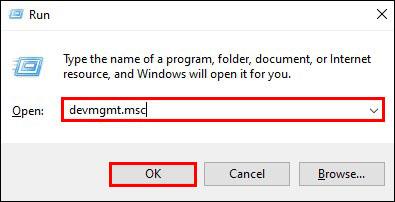
- Välj "Möss och andra pekdon."
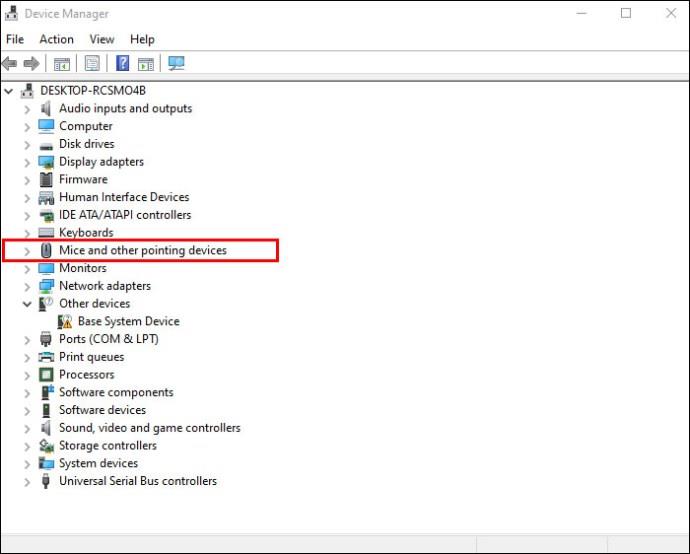
- Högerklicka på din Logitech-mus från listan över enheter och välj "Uppdatera drivrutin".
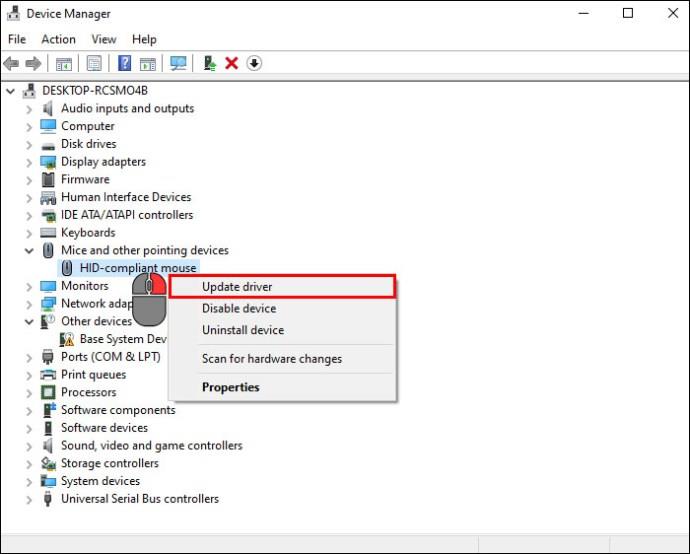
- Ett nytt fönster kommer att dyka upp med alternativ för hur man uppdaterar programvaran. Välj "Sök automatiskt efter drivrutiner."
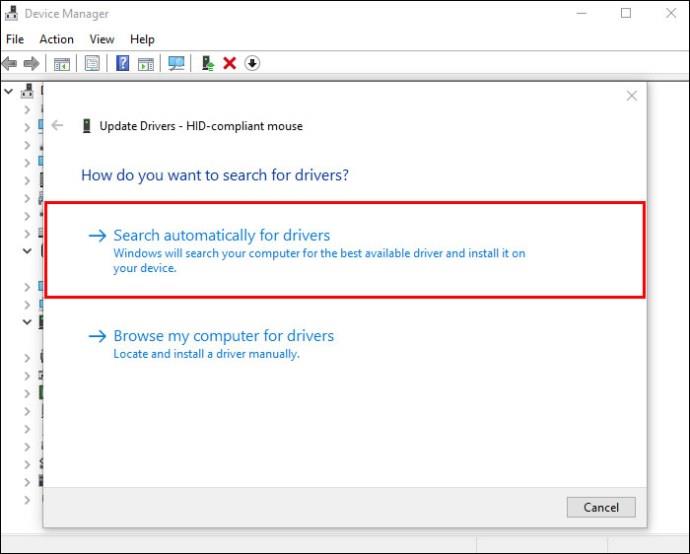
- Logitechs musdrivrutin kommer automatiskt att uppdateras om en ny drivrutinsuppdatering hittas.
Alternativt kan du också uppdatera din Logitech-musdrivrutin automatiskt genom att använda ett tredjepartsprogram. Följ dessa steg för att uppdatera Logitech-musdrivrutinen med Advanced Driver Updater:
- Ladda ner, installera och starta Advanced Driver Updater .
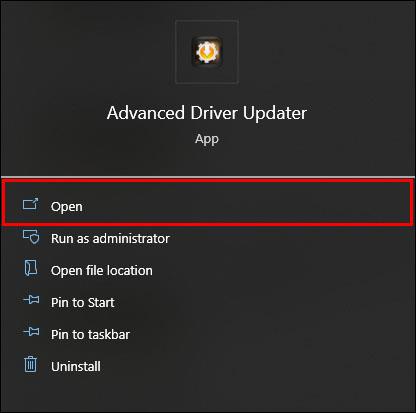
- Klicka på knappen "Starta skanna nu" och vänta på resultatet. Applikationen kommer att upptäcka och markera alla felaktiga drivrutiner.
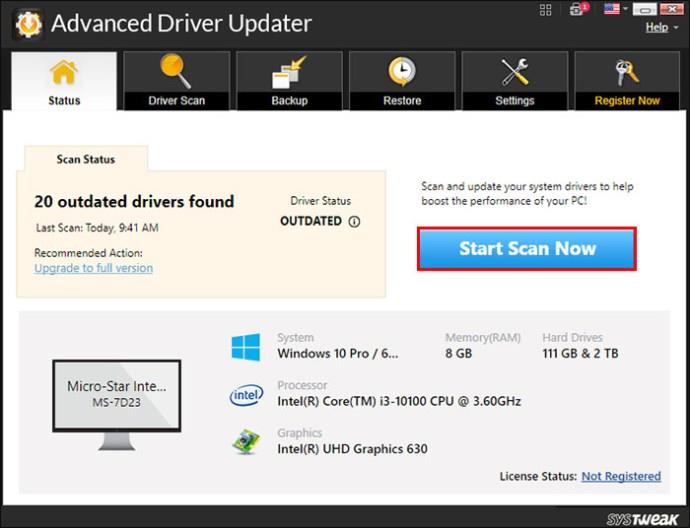
- Kontrollera resultaten och klicka på "Uppdatera alla" om du använder Advanced Driver Updater Pro-versionen.
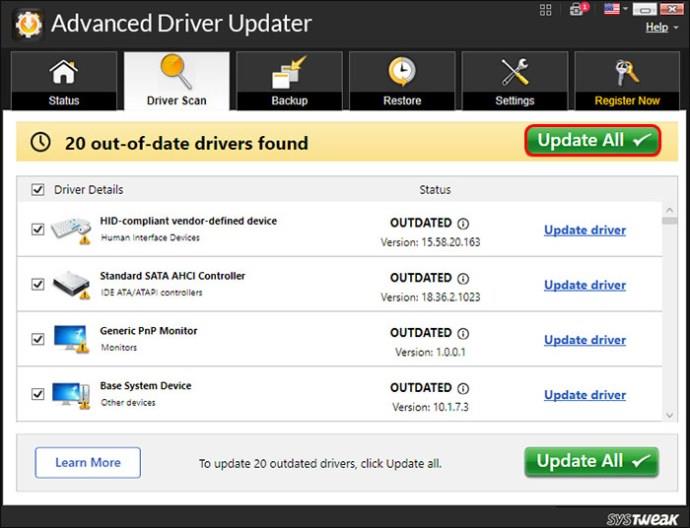
- Om du använder gratisversionen måste du klicka på fliken "Uppdatera drivrutin" bredvid var och en av dem för att köra uppdateringen.
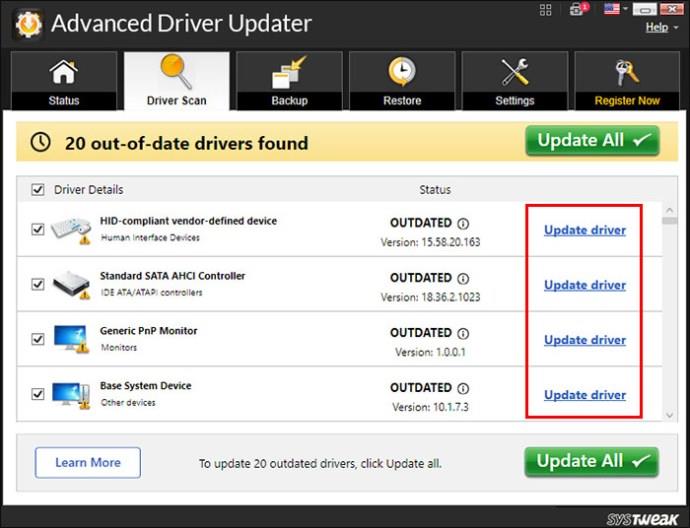
- När du är klar startar du om datorn för att tillämpa alla uppdateringar.
Så här fixar du Logitech Mouse Lagging på Mac
Logitech-musproblem är inte reserverade för Windows-användare. Du kan också stöta på problem med musen när du använder en Mac. Prova förslagen nedan för att åtgärda problem med Logitech-musen när du använder en Mac.
Ta bort alla störningar
Om du använder en Bluetooth Logitech-mus bör du se till att det inte finns några hinder som väggar eller enheter nära dig. Detta beror på att de sannolikt blockerar signalen och påverkar kommunikationen mellan de två enheterna.
Ladda din Logitech-mus
Ditt kvarstående problem med musen kan vara ett resultat av en låg laddningsnivå. Anslut musen till Mac eller använd dess laddningskabel och se om den kommer att fungera korrekt.
Koppla från och återanslut din Logitech-mus
Så här kopplar du från din Bluetooth Logitech-mus:
- Klicka på Apple-ikonen längst upp till vänster på din Mac-skrivbord.
- Klicka på "Systeminställningar" och välj alternativet "Bluetooth".
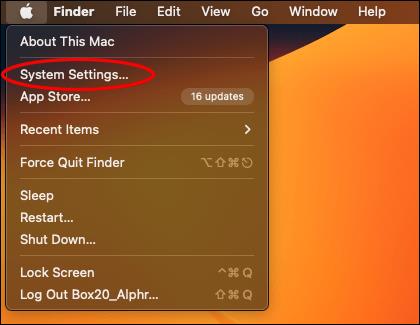
- Ctrl-klicka på musen från listan över Bluetooth-enheter och välj knappen "Ta bort".
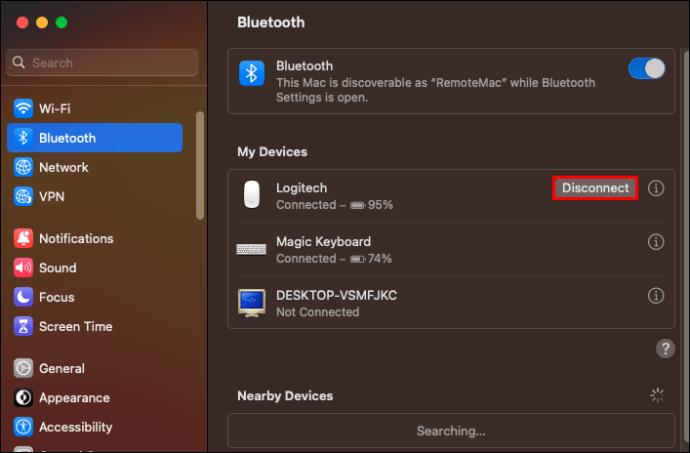
- Bekräfta frånkopplingen genom att klicka på "Ta bort" igen i prompten som visas.
Du kan återansluta din Logitech-mus genom att trycka länge på musparningsknappen tills den visas på listan över Bluetooth-enheter som är anslutna till din PC.
Uppdatera ditt MacOS
Att få en uppgradering för ditt Mac-operativsystem kan hjälpa till att felsöka och lösa problem med musfördröjning som du inte ens är medveten om. Detta beror på att uppdateringarna vanligtvis kan fixa buggar i en applikation. Att hålla ditt MacOS uppdaterat är ett av de smartaste valen du kan göra för att din dator ska fungera smidigt.
Så här kan du uppdatera din MacOS:
- Öppna Apple-menyn och klicka på "Systempreferens".
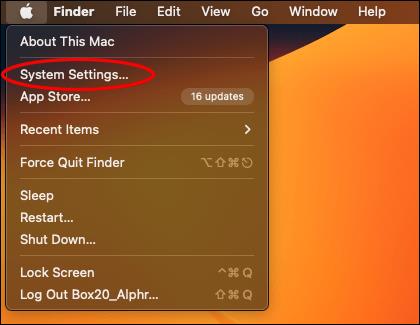
- Klicka på "Programuppdatering" och välj "Uppdatera nu".
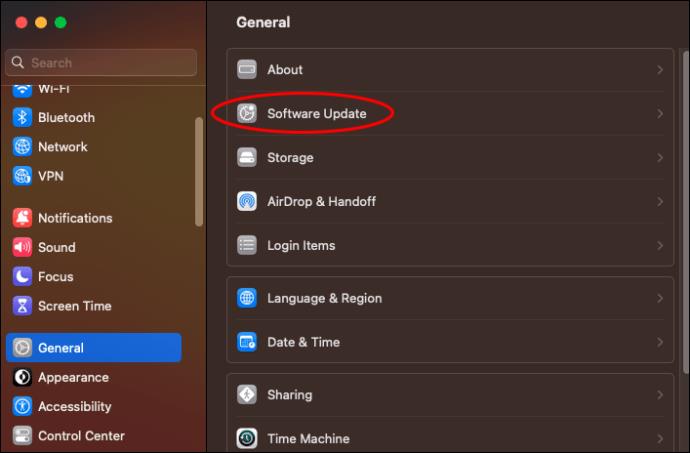
Ändra dina Logitech-musinställningar till standard
Att anpassa dina Logitech-musinställningar kan verka som en bra idé tills det inte är det. Om du ändrar standardinställningarna på din mus kan det påverka musoperationerna, vilket kan leda till stamning och eftersläpning. Om detta inträffar rekommenderar vi att du öppnar Logitech-alternativen och återställer standardinställningarna för musen.
Återställ din Bluetooth-modul
Mac ger dig ett alternativ att återställa din Bluetooth-modul om Bluetooth-tillbehören du ansluter till datorn slutar fungera korrekt. Om du använder en Bluetooth Logitech-mus och den har börjat släpa, är återställning av Bluetooth-modulen ett bra alternativ att använda för att försöka lösa problemet.
Använd en Unifying Receiver
Om du har provat alla ovanstående alternativ för att lösa dina problem med Logitech-mus som släpar efter på Mac, är detta din sista utväg. Förenande mottagare upprättar starkare anslutningar än Bluetooth och förbättrar därför musens svarsfrekvens. Alla externa enheter från Logitech kommer med en Unified-mottagare. Du behöver en kompatibel USB-adapter för att hjälpa dig ansluta den sammanhållande mottagaren till din Mac.
Vanliga frågor
Vilken är den säkraste metoden du kan använda för att fixa Logitech-musfördröjning?
Förutom att kontrollera dess tillhörande programvara, finns det väldigt få sätt att förhindra eftersläpning. Vanliga felsökningsmetoder i Windows-sektionen och laddning av musen bör fungera bäst.
Varför stammar och släpar musen mellan kommandon?
Det finns flera anledningar till varför din mus kan stamma och släpa. Testa felsökningsalternativen i den här artikeln för att ta reda på var problemet ligger.
Lagrar Logitech-möss mer efter när de används på Windows eller MacBook?
Problem med Logitech-mus som släpar efter beror inte på vilket operativsystem du använder. Både Windows- och Mac-användare kan uppleva detta problem.
Tillämpa dessa enkla korrigeringar och njut av den ultimata Logitech-upplevelsen
Vi hoppas att dessa enkla korrigeringar har hjälpt dig att fixa dina Logitech-musfördröjningsproblem. Om alla dessa lösningar misslyckas kan orsaken till att din Logitech-mus släpar förmodligen vara extern. Du kan behöva köpa en ny.
Har din Logitech-mus någonsin släpat förut? Vilka alternativ i den här artikeln har du provat och fungerade de för dig? Låt oss veta i kommentarsfältet nedan.


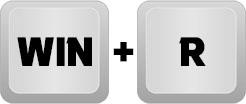
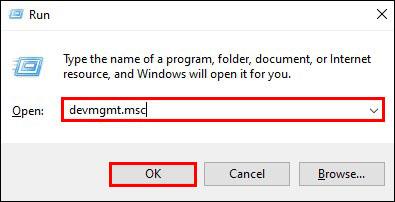
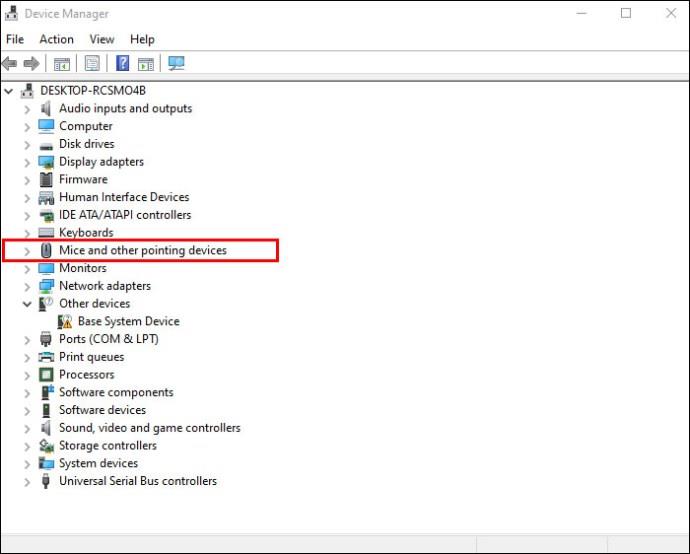
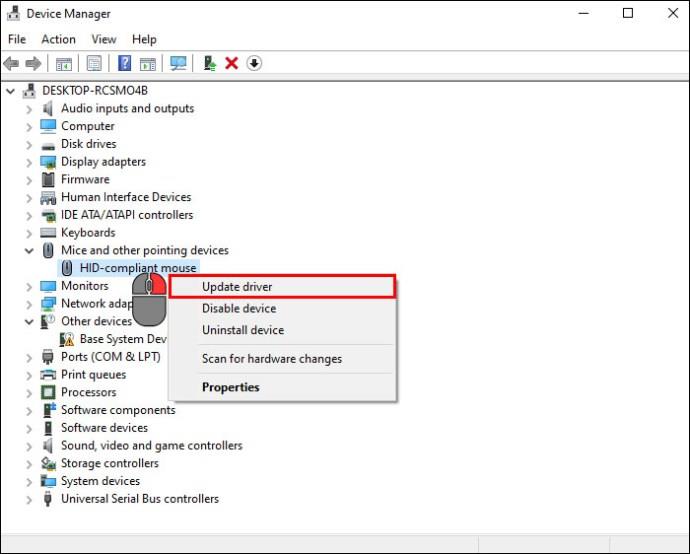
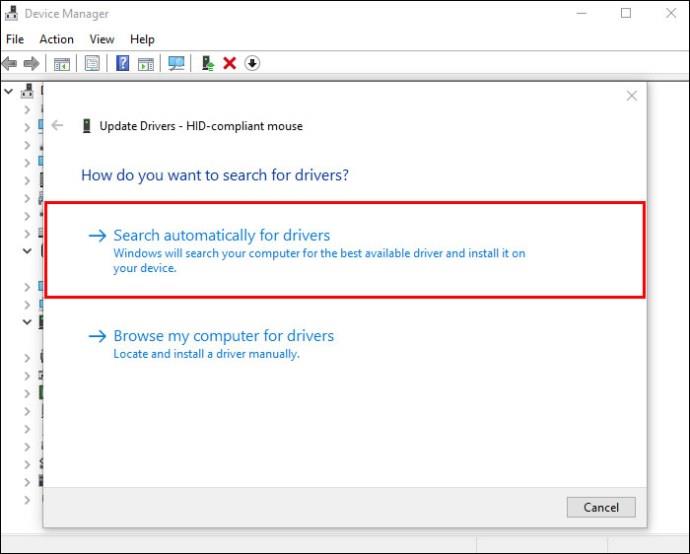
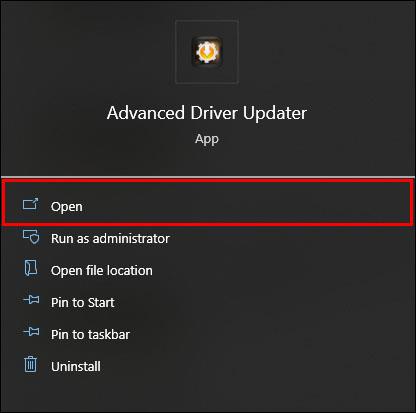
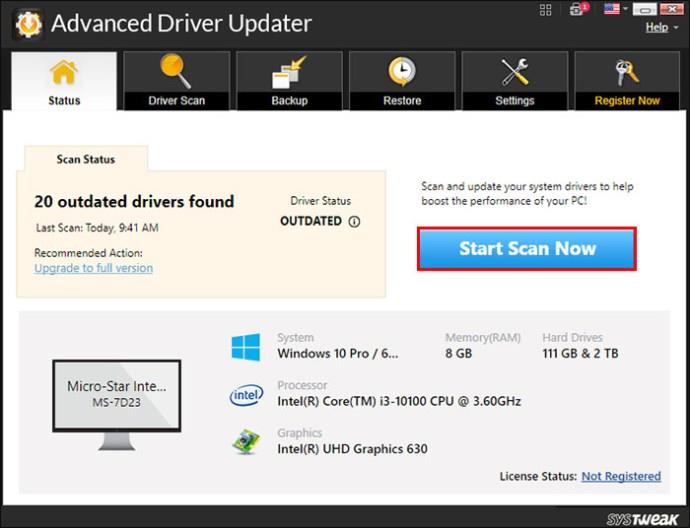
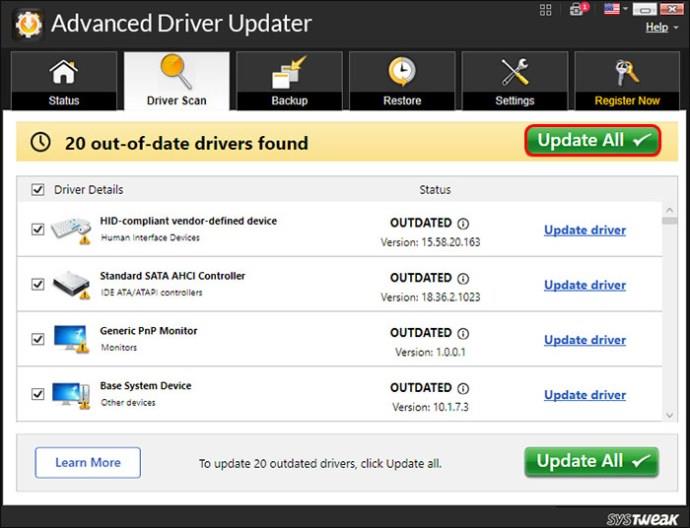
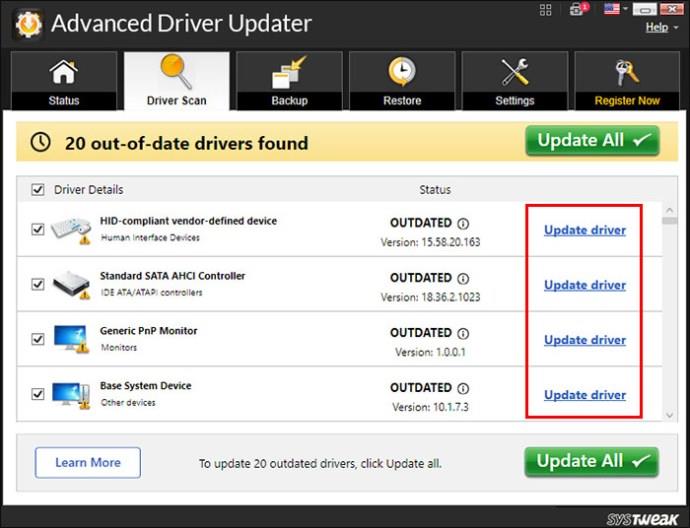
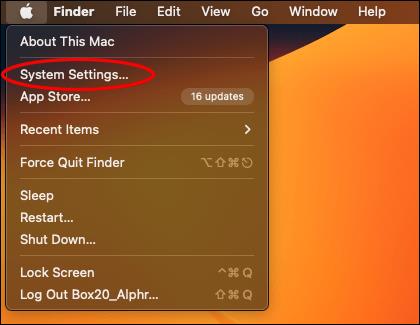
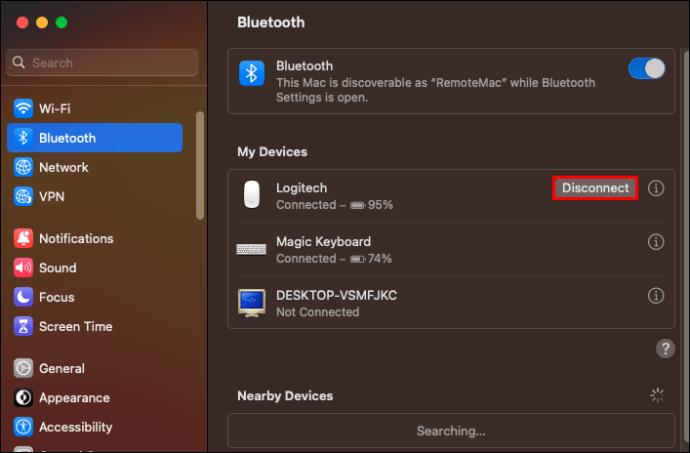
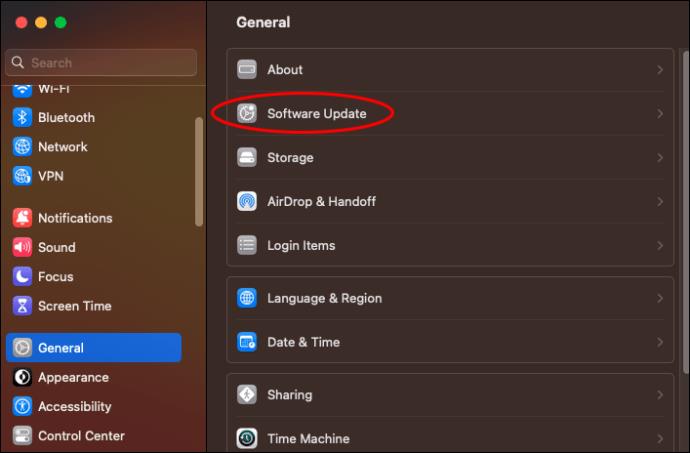






![Ta reda på hur du gör försättssidor i Google Dokument [Enkla steg] Ta reda på hur du gör försättssidor i Google Dokument [Enkla steg]](https://blog.webtech360.com/resources3/images10/image-336-1008140654862.jpg)

